windows防火墙打开方法
windows防火墙在哪里?开启WindowsDefender的方法
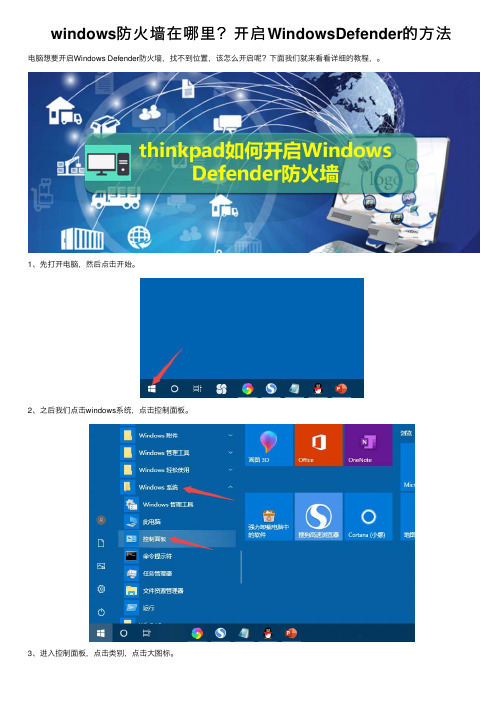
windows防⽕墙在哪⾥?开启WindowsDefender的⽅法电脑想要开启Windows Defender防⽕墙,找不到位置,该怎么开启呢?下⾯我们就来看看详细的教程,。
1、先打开电脑,然后点击开始。
2、之后我们点击windows系统,点击控制⾯板。
3、进⼊控制⾯板,点击类别,点击⼤图标。
4、然后点击Windows Defender防⽕墙。
5、之后点击启⽤或关闭Windows Defender防⽕墙。
6、然后点击选择启⽤Windows Defender防⽕墙,注意是两个选项。
7、最后,我们点击确定即可。
这样便启⽤了Windows Defender防⽕墙。
总结:
1、点击开始。
2、点击windows系统,点击控制⾯板。
3、点击类别,点击⼤图标。
4、点击Windows Defender防⽕墙。
5、点击启⽤或关闭Windows Defender防⽕墙。
6、点击选择启⽤Windows Defender防⽕墙,注意是两个选项。
7、点击确定即可。
这样便启⽤了Windows Defender防⽕墙。
以上就是开启Windows Defender的⽅法,希望⼤家喜欢,请继续关注。
如何设置电脑的防火墙和网络安全设置

如何设置电脑的防火墙和网络安全设置在今天的数字化社会中,电脑和互联网已经成为人们工作和生活中不可或缺的一部分。
然而,随着互联网的广泛应用,网络安全问题也日益严重。
为了保护个人隐私和防止恶意攻击,设置电脑的防火墙和网络安全设置至关重要。
本文将介绍如何进行适当的设置,以确保您的电脑和网络的安全性。
一、防火墙设置防火墙是一种网络安全设备,能够监控和控制进出网络的数据流量,以保护计算机免受未经授权的访问和恶意软件的入侵。
以下是设置电脑防火墙的步骤:1. 打开控制面板:在Windows系统中,点击开始菜单,选择控制面板。
2. 进入Windows防火墙设置:在控制面板中,找到并点击“系统和安全”,然后选择“Windows防火墙”。
3. 配置防火墙设置:在Windows防火墙设置页面中,您可以选择开启或关闭防火墙。
建议保持防火墙开启状态,以提供最佳的安全保护。
4. 自定义防火墙设置:点击左侧菜单中的“高级设置”,您可以自定义防火墙的规则和策略。
例如,您可以设置允许或拒绝特定应用程序或端口的访问。
5. 更新防火墙软件:定期更新防火墙软件,以确保它能够识别和阻止最新的网络威胁。
二、网络安全设置除了设置防火墙外,还有一些重要的网络安全设置措施,可以帮助您保护电脑和个人信息的安全。
下面是一些常见的网络安全设置方法:1. 安装可靠的安全软件:安装杀毒软件、反恶意软件和防间谍软件等安全软件,及时更新软件的病毒库,以确保及时检测和清除潜在的威胁。
2. 更新操作系统和软件:定期更新电脑的操作系统和各种应用程序,以获取最新的安全补丁和功能更新,从而修复已知的漏洞和安全问题。
3. 使用强密码:设置一个强密码,并定期更改密码。
强密码应由大小写字母、数字和特殊字符组成,且长度不少于8位。
4. 开启双重验证:对于支持双重验证的服务和应用程序,开启该功能可以增加账户的安全性。
除了输入密码外,还需要提供另外的身份验证信息。
5. 谨慎点击陌生链接和附件:避免点击电子邮件、社交媒体或其他来源的陌生链接和附件,这些可能是恶意软件的传播途径。
windows防火墙打不开该怎么办
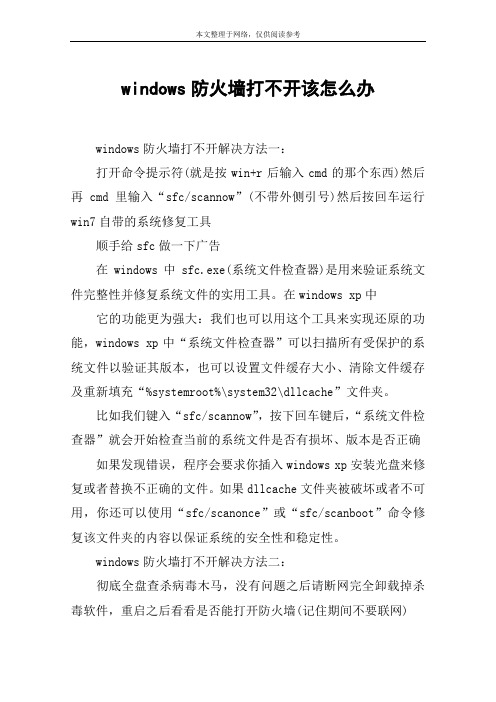
windows防火墙打不开该怎么办windows防火墙打不开解决方法一:打开命令提示符(就是按win+r后输入cmd的那个东西)然后再cmd里输入“sfc/scannow”(不带外侧引号)然后按回车运行win7自带的系统修复工具顺手给sfc做一下广告在windows中sfc.exe(系统文件检查器)是用来验证系统文件完整性并修复系统文件的实用工具。
在windows xp中它的功能更为强大:我们也可以用这个工具来实现还原的功能,windows xp中“系统文件检查器”可以扫描所有受保护的系统文件以验证其版本,也可以设置文件缓存大小、清除文件缓存及重新填充“%systemroot%\system32\dllcache”文件夹。
比如我们键入“sfc/scannow”,按下回车键后,“系统文件检查器”就会开始检查当前的系统文件是否有损坏、版本是否正确如果发现错误,程序会要求你插入windows xp安装光盘来修复或者替换不正确的文件。
如果dllcache文件夹被破坏或者不可用,你还可以使用“sfc/scanonce”或“sfc/scanboot”命令修复该文件夹的内容以保证系统的安全性和稳定性。
windows防火墙打不开解决方法二:彻底全盘查杀病毒木马,没有问题之后请断网完全卸载掉杀毒软件,重启之后看看是否能打开防火墙(记住期间不要联网)如果不行的话,那就是注册表和系统设置被某些软件修改或破坏掉了。
可以的话,建议初始化系统。
windows防火墙打不开解决方法三:这种情况需要在安全模式下杀毒,再开启防火墙安全模式杀毒过程安装腾讯电脑管家、诺顿这样能进入安全模式的杀毒软件;重启电脑,按f8,选择安全模式进入打开电脑上已安装的杀毒软件全盘查杀,清理病毒,重启计算机开启防火墙的方法:1、点击开始在搜索内输入services.msc,2、找到找到windows firewall,3、右击选择属性,设置为自动即可看了“ windows防火墙打不开该怎么办”文章的。
如何设置Windows系统中的防火墙和安全策略

如何设置Windows系统中的防火墙和安全策略在Windows系统中,防火墙和安全策略的设置是确保计算机安全和网络安全的重要措施。
正确设置防火墙和安全策略可以阻止恶意软件的入侵,保护个人隐私和敏感数据的安全。
下面将介绍如何设置Windows系统中的防火墙和安全策略。
一、配置防火墙设置Windows系统自带了一个防火墙程序,可以帮助过滤传入和传出的网络流量,保护计算机免受网络攻击。
下面是配置防火墙的步骤:1. 打开控制面板:点击Windows开始菜单,选择“控制面板”。
2. 进入系统和安全设置:在控制面板中,找到并点击“系统和安全”。
3. 打开Windows防火墙:在“系统和安全”页面中,点击“Windows Defender防火墙”或“Windows防火墙”。
4. 配置入站规则:在Windows防火墙窗口中,选择“高级设置”。
5. 添加入站规则:在高级安全设置窗口中,点击“入站规则”选项,然后选择“新建规则”。
6. 设置规则类型:根据实际需要,选择“程序”、“端口”、“预定义”等规则类型,并按照向导提示进行设置。
7. 配置规则动作:根据需要,选择允许或阻止该规则的动作,并根据规则类型进行进一步的设置。
8. 配置规则范围:根据需要,指定规则适用的IP地址范围、端口范围等细节。
9. 完成配置:按照向导的提示完成规则的配置。
10. 配置出站规则:重复步骤5-9,将规则类型设置为“出站规则”,按照需要进行配置。
二、设置安全策略除了防火墙外,Windows系统还提供了安全策略设置,可以进一步保护计算机和网络的安全。
下面是设置安全策略的步骤:1. 打开本地安全策略编辑器:点击Windows开始菜单,输入“secpol.msc”并回车,打开本地安全策略编辑器。
2. 设置密码策略:在本地安全策略编辑器中,展开“帐户策略”>“密码策略”选项。
3. 配置密码复杂度:双击“密码必须符合复杂性要求”策略,并将其设置为“已启用”。
windows防火墙打不开怎么办

windows防火墙打不开怎么办
windows防火墙有时候会打不开!出现了什么故障呢?下面由店铺给你做出详细的windows防火墙打不开解决方法介绍!希望对你有帮助!
windows防火墙打不开解决方法如下:
第一步:检查防火墙是否有开启
设置windows防火墙需要到控制面板里面去设置,点击开始菜单打开“控制面板”如图
出现的“控制面板”对话框中,找到“系统和安全”功能列表
点击进入“系统和安全”功能里面有很多项目,其中有“windows防火墙”点击进入设置
出现的windows防火墙设置中,找到“打开和关闭windows防火墙”如下图位置
随后出现的windows防火墙开关高级设置功能,如果需要开启防火墙,点击选择“启用windows防火墙”即可,如果需要设置例外点击高级设置进行配置(图中所示有误请选择“启用windows防火墙”)第二步:开启防火墙的相关服务操作方法如下:
打开开始---运行--输入 services.msc
随后确定出现服务控制台设置,找到“windows firewall”功能点击选择“启动”服务即可
如果按以上方法仍不能打开有可能是你安装了非官方原版的WINDOWS系统所造成的
非官方的改版系统有可能已经把系统自带的防火墙组件优化删除了。
Windows系统的防火墙配置与管理

Windows系统的防火墙配置与管理Windows操作系统自带的防火墙是一项重要的安全功能,能够保护计算机免受网络攻击和恶意软件的威胁。
为了确保系统安全,正确配置和管理防火墙是至关重要的。
本文将介绍如何配置和管理Windows 系统的防火墙以提高系统的安全性。
一、了解Windows防火墙Windows防火墙是一种网络安全工具,它监控网络连接并根据预定义的安全规则允许或拒绝数据包的传输。
它通过过滤网络流量来控制计算机与外部网络之间的通信。
防火墙可根据特定的端口、IP地址或应用程序来配置,满足用户的安全需求。
二、配置Windows防火墙1. 打开防火墙设置:点击“开始”菜单,在搜索栏中输入“防火墙”,并选择“Windows Defender 防火墙”。
2. 打开高级设置:在左侧面板中,点击“高级设置”,这将打开防火墙的高级配置界面。
3. 配置入站规则:选择“入站规则”选项卡,并单击“新建规则”。
根据需要配置规则,可以选择允许或拒绝特定的端口、IP地址或应用程序。
4. 配置出站规则:选择“出站规则”选项卡,并按照相同的步骤配置规则。
5. 启用防火墙:在防火墙设置的主界面中,选择“启用防火墙”。
三、管理Windows防火墙1. 更新防火墙规则:定期更新防火墙规则以适应新的威胁和漏洞。
通过Windows更新功能可以获取最新的规则更新。
2. 监控网络流量:使用Windows防火墙的日志功能可以监控网络流量并识别潜在的攻击或异常活动。
3. 强化安全策略:可以根据需要配置更严格的规则以增强系统的安全性。
可以限制特定端口的访问、禁止来自特定IP地址的连接等措施。
4. 配置通信规则:可以创建特定的通信规则,设置允许或拒绝特定应用程序的网络访问权限。
5. 防火墙日志分析:定期分析防火墙日志,查找异常记录并采取必要的措施应对潜在的安全问题。
四、常见问题及解决方法1. 防火墙阻止了某些应用程序的正常运行:可以通过在防火墙配置中创建允许该应用程序的规则来解决该问题。
win7如何打开防火墙

win7如何打开防火墙win7想要防火墙,用什么方法好呢?下面由店铺给你做出详细的win7 打开防火墙方法介绍!希望对你有帮助!win7 打开防火墙方法一:用win+R打开”运行对话框“,并输入services.msc,然后按下Enter键。
在新打开的”服务“框里找到Windows Firewall这一行。
将”禁用“更改为”手动“。
win7 打开防火墙方法二:1.开始-控制面板-查看方式(小图标)-Windows防火墙-打开或关闭Windows防火墙-启用Windows防火墙(俩)-确定2打开计算机在地址栏把括号内的内容(控制面板\所有控制面板项\Windows 防火墙)粘贴上敲回车。
然后选择打开或关闭Windows防火墙-启用Windows防火墙(俩)-确定win7 打开防火墙方法三:首先点击左下方的开始按钮,找到控制面板,并点击进入界面。
在打开的界面中找到Windows防火墙。
点击Windows防火墙,进入界面。
在界面中找到打开或关闭Windows防火墙,并点击打开进入到设置界面。
在电脑桌面上找到网络快捷键,右击网络点击属性。
点击属性进入到设置界面,在页面中找到Windows防火墙并点击打开进入界面。
找到并点击打开或关闭Windows防火墙,进入界面设置即可相关阅读:防火墙数据库安全介绍实现数据库安全的实时防护数据库防火墙通过SQL 协议分析,根据预定义的禁止和许可策略让合法的SQL 操作通过,阻断非法违规操作,形成数据库的外围防御圈,实现SQL 危险操作的主动预防、实时审计。
数据库防火墙面对来自于外部的入侵行为,提供SQL 注入禁止和数据库虚拟补丁包功能。
其他功能除了安全作用,防火墙还支持具有Internet服务特性的企业内部网络技术体系(虚拟专用网)。
防火墙的英文名为“FireWall”,它是目前一种最重要的网络防护设备。
从专业角度讲,防火墙是位于两个(或多个)网络间,实施网络之间访问控制的一组组件集合。
windows防火墙规则

windows防火墙规则如何设置Windows防火墙规则?Windows防火墙是一项重要的安全措施,它可以帮助我们保护计算机免受网络攻击和恶意软件的侵害。
通过正确设置防火墙规则,可以确保只允许授权的网络连接和流量通过,同时阻止潜在的危险连接。
本文将一步一步地介绍如何设置Windows防火墙规则。
第一步:打开Windows防火墙设置要开始设置防火墙规则,首先需要打开Windows防火墙设置。
有多种方法可以实现这一点,但以下是最常用的两种方法之一:方法一:通过控制面板打开防火墙设置1. 点击Windows开始按钮(位于任务栏的左下角)。
2. 在开始菜单中,找到并点击“控制面板”。
3. 在控制面板窗口中,找到并点击“系统和安全”。
4. 在“系统和安全”页面中,找到并点击“Windows防火墙”。
5. 这将打开Windows防火墙设置窗口。
方法二:通过Windows搜索打开防火墙设置1. 点击Windows任务栏旁边的搜索图标(通常是一个放大镜)。
2. 在搜索栏中,输入“Windows防火墙”。
3. 在搜索结果中,找到并点击“Windows Defender防火墙”。
4. 这将直接打开Windows防火墙设置窗口。
第二步:创建新的防火墙规则在Windows防火墙设置窗口中,您可以选择创建新的防火墙规则来控制允许或阻止哪些连接和流量通过。
以下是如何创建新规则的步骤:1. 在Windows防火墙设置窗口中,点击“高级设置”链接。
这将打开Windows防火墙高级安全性窗口。
2. 在高级安全性窗口中,找到并点击左侧面板中的“传入规则”。
3. 在传入规则面板中,找到并点击“新建规则”链接。
这将启动新建传入规则向导。
4. 在新建传入规则向导的第一个页面中,选择规则类型。
您可以选择从以下四个选项中生成新规则:程序、端口、预定义和自定义。
根据您的需求选择适当的选项,并点击“下一步”。
5. 在新建传入规则向导的下一个页面中,指定规则适用的范围。
Windows系统如何设置防火墙和网络安全

Windows系统如何设置防火墙和网络安全随着互联网的普及和应用的广泛,网络安全问题也日益凸显。
作为个人计算机最常用的操作系统之一,Windows系统提供了丰富的功能来保护用户的计算机免受网络攻击和威胁。
本文将介绍如何设置Windows系统的防火墙和提升网络安全的相关步骤,并提供了一些实用的建议。
一、Windows系统防火墙设置1. 打开控制面板首先,点击“开始”菜单,选择“控制面板”。
2. 进入防火墙设置在控制面板中,找到并点击“系统与安全”,然后选择“Windows Defender 防火墙”。
3. 开启或关闭防火墙在Windows Defender 防火墙页面中,你可以选择开启或关闭防火墙。
点击左侧的“打开或关闭Windows Defender防火墙”。
4. 配置防火墙规则在防火墙设置页面中,你可以配置不同的防火墙规则,控制特定应用程序和服务的访问权限。
点击左侧的“允许一个应用通过Windows Defender防火墙”。
5. 添加应用程序和端口为了增加计算机的安全性,你可以手动添加应用程序和端口,控制它们的访问权限。
在“允许应用程序或功能通过Windows Defender防火墙”页面中,点击“允许另一个应用”或“允许另一个端口”。
6. 高级安全设置如果你需要更精细的控制和设置,可以点击防火墙设置页面的“高级设置”选项。
在这里,你可以配置入站规则和出站规则、创建自定义规则以及监控防火墙的活动。
二、网络安全加固措施除了设置Windows系统的防火墙,我们还可以采取一些其他的网络安全加固措施来保护个人计算机的安全。
1. 更新操作系统和应用程序定期更新操作系统和应用程序是网络安全的基本要求。
Windows系统会定期发行安全补丁和更新,以修复已知的漏洞和问题。
务必将Windows Update设置为自动更新,并及时更新所有安装的应用程序。
2. 安装可靠的安全软件安装可靠的安全软件,如杀毒软件、防病毒软件和网络安全套件,能够提供实时的保护和威胁检测。
win系统防火墙的设置方法

Win系统防火墙的设置方法1. 介绍Windows操作系统自带了一个防火墙功能,可以帮助保护计算机免受来自互联网的潜在威胁。
防火墙可以过滤网络上的流量,阻止恶意程序和未经授权的访问。
本文将介绍如何设置Windows系统防火墙,以加强计算机的安全性。
2. 打开Windows防火墙设置在Windows系统中,打开防火墙设置的方法如下:•点击开始菜单,然后选择“控制面板”。
•在控制面板中,找到并点击“系统和安全”选项。
•在“系统和安全”选项中,找到并点击“Windows Defender防火墙”选项。
3. 配置防火墙规则在防火墙设置窗口中,可以配置一些规则来指定允许或阻止特定的网络通信。
以下是常见的一些防火墙规则配置方法:3.1. 添加入站规则入站规则用于控制进入计算机的网络通信。
添加入站规则的方法如下:•在防火墙设置窗口中,点击左侧的“高级设置”链接。
•在高级设置窗口中,选择“入站规则”选项卡。
•点击“新建规则”按钮来创建新的入站规则。
•在出现的向导中,根据需要选择规则类型,例如允许特定端口的通信或允许特定程序的通信。
•根据向导的提示,配置规则的具体设置,例如指定端口号或选择特定的程序。
•完成向导后,新的入站规则将被添加到防火墙中。
3.2. 添加出站规则出站规则用于控制离开计算机的网络通信。
添加出站规则的方法类似于添加入站规则,只需在高级设置窗口中选择“出站规则”选项卡,并按照相同的步骤进行配置即可。
3.3. 配置高级安全性除了基本的入站和出站规则外,Windows防火墙还提供了一些高级的安全性选项,例如配置安全性设置、启用入侵检测等。
配置这些选项可以提供额外的保护层。
具体配置方法如下:•在高级设置窗口中,选择“高级安全性”选项卡。
•根据需要,配置以下选项:–连接安全性规则:可以指定是否允许安全和不安全的连接。
–入站和出站规则的认证:可以指定是否要求入站和出站规则是认证的。
–入侵检测:可以选择启用入侵检测,以检测和阻止潜在的攻击。
如何在Windows中快速打开防火墙设置

如何在Windows中快速打开防火墙设置在Windows中,防火墙是一个非常重要的安全工具,它可以帮助我们保护计算机免受恶意软件和网络攻击的侵害。
为了确保防火墙的正常运行,有时我们需要快速打开防火墙设置,以便进行必要的调整和配置。
本文将介绍几种在Windows中快速打开防火墙设置的方法。
方法一:使用“控制面板”首先,我们可以通过“控制面板”来快速打开防火墙设置。
请按照以下步骤操作:1. 打开“开始”菜单,然后点击“控制面板”选项。
2. 在“控制面板”窗口中,找到并点击“系统和安全”选项。
3. 在“系统和安全”界面中,点击“Windows Defender 防火墙”链接。
4. 这样就可以直接打开防火墙设置窗口,进行相关配置和调整了。
方法二:使用“运行”命令除了通过“控制面板”,我们还可以通过“运行”命令来快速打开防火墙设置。
请按照以下步骤操作:1. 按下“Windows + R”组合键,打开“运行”对话框。
2. 在“运行”对话框中,输入“control firewall.cpl”命令,然后点击“确定”按钮。
3. 这样就可以直接打开防火墙设置窗口,进行相关配置和调整了。
方法三:使用“W indows安全中心”此外,我们还可以通过“Windows安全中心”来快速打开防火墙设置。
请按照以下步骤操作:1. 右键点击任务栏上的“Windows安全中心”图标,然后选择“打开”选项。
2. 在“Windows安全中心”窗口中,点击左侧导航栏中的“防火墙和网络保护”链接。
3. 在“防火墙和网络保护”界面中,点击“防火墙”链接。
4. 这样就可以直接打开防火墙设置窗口,进行相关配置和调整了。
方法四:使用“开始菜单”搜索最后,我们还可以通过使用“开始菜单”搜索功能来快速打开防火墙设置。
请按照以下步骤操作:1. 点击“开始菜单”左下角的搜索框。
2. 输入“防火墙”关键词,然后在搜索结果中选择“防火墙设置”。
3. 这样就可以直接打开防火墙设置窗口,进行相关配置和调整了。
如何在Windows系统中快速打开系统防火墙设置

如何在Windows系统中快速打开系统防火墙设置在Windows系统中快速打开系统防火墙设置Windows系统作为最常用的操作系统之一,为了保障用户的数据安全,提供了系统防火墙设置。
系统防火墙能够监控网络流量,保护计算机免受恶意软件和网络攻击的侵害。
本文将介绍在Windows系统中如何快速打开系统防火墙设置。
一、使用搜索功能打开系统防火墙设置1. 首先,点击桌面左下角的Windows图标,或者按下键盘上的Win 键。
2. 在弹出的开始菜单中,可以看到一个搜索框。
点击搜索框,或者直接开始键盘上的Win+S键进行搜索。
3. 在搜索框中输入“系统防火墙”或者“Windows防火墙”,系统会自动匹配相关的选项。
4. 在搜索结果中点击“系统防火墙设置”或者类似的选项,即可打开系统防火墙设置界面。
二、通过控制面板打开系统防火墙设置1. 首先,点击桌面左下角的Windows图标,或者按下键盘上的Win 键。
2. 在弹出的开始菜单中,找到并点击“控制面板”。
3. 在控制面板中,选择“系统和安全”。
4. 在“系统和安全”选项中,点击“Windows防火墙”。
5. 这样就能够打开系统防火墙设置界面。
三、通过运行命令打开系统防火墙设置1. 首先,按下键盘上的Win+R键,打开运行窗口。
2. 在运行窗口中输入“control firewall.cpl”,然后点击“确定”按钮。
3. 这样就能够快速打开系统防火墙设置界面。
总结:系统防火墙是Windows系统中保护计算机安全的重要组成部分。
通过使用搜索功能、控制面板或者运行命令,我们可以快速打开系统防火墙设置。
在使用系统防火墙时,我们还应该定期更新系统,安装杀毒软件,并及时更新防火墙的规则,以提高计算机的安全性。
以上是在Windows系统中快速打开系统防火墙设置的几种方法,希望能够帮助到您。
如何设置Windows系统的防火墙和端口策略
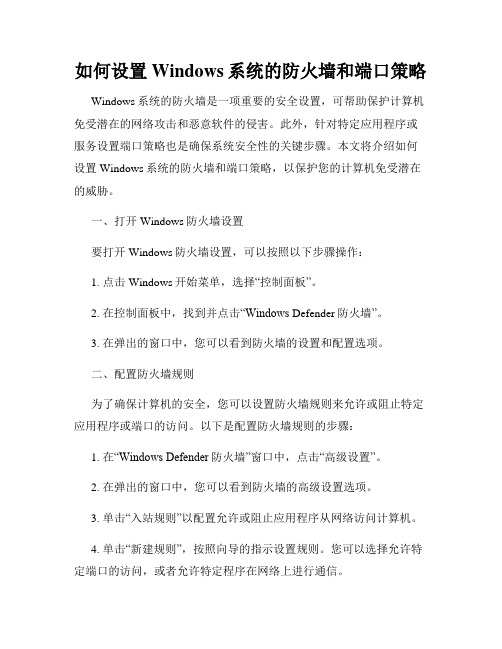
如何设置Windows系统的防火墙和端口策略Windows系统的防火墙是一项重要的安全设置,可帮助保护计算机免受潜在的网络攻击和恶意软件的侵害。
此外,针对特定应用程序或服务设置端口策略也是确保系统安全性的关键步骤。
本文将介绍如何设置Windows系统的防火墙和端口策略,以保护您的计算机免受潜在的威胁。
一、打开Windows防火墙设置要打开Windows防火墙设置,可以按照以下步骤操作:1. 点击Windows开始菜单,选择“控制面板”。
2. 在控制面板中,找到并点击“Windows Defender防火墙”。
3. 在弹出的窗口中,您可以看到防火墙的设置和配置选项。
二、配置防火墙规则为了确保计算机的安全,您可以设置防火墙规则来允许或阻止特定应用程序或端口的访问。
以下是配置防火墙规则的步骤:1. 在“Windows Defender防火墙”窗口中,点击“高级设置”。
2. 在弹出的窗口中,您可以看到防火墙的高级设置选项。
3. 单击“入站规则”以配置允许或阻止应用程序从网络访问计算机。
4. 单击“新建规则”,按照向导的指示设置规则。
您可以选择允许特定端口的访问,或者允许特定程序在网络上进行通信。
5. 完成向导后,您可以根据需要继续添加更多的规则。
三、配置端口策略如果您希望限制特定端口的访问,可以按照以下步骤进行配置:1. 在“Windows Defender防火墙”窗口中,点击“高级设置”。
2. 在弹出的窗口中,选择“传入规则”。
3. 在右侧面板中,选择“新建规则”。
4. 选择“端口”并点击“下一步”。
5. 在“特定本地端口”选项中,输入要限制的端口号,可以是单个端口或一系列端口。
6. 选择“阻止连接”或“允许连接”选项,具体根据您的需求设置。
7. 完成后,您可以根据需要继续添加更多的端口策略。
四、保存和应用设置进行以上配置后,一定要记得保存并应用设置,以确保防火墙和端口策略生效。
1. 在“Windows Defender防火墙”窗口中,点击“高级设置”。
Windows系统的防火墙设置
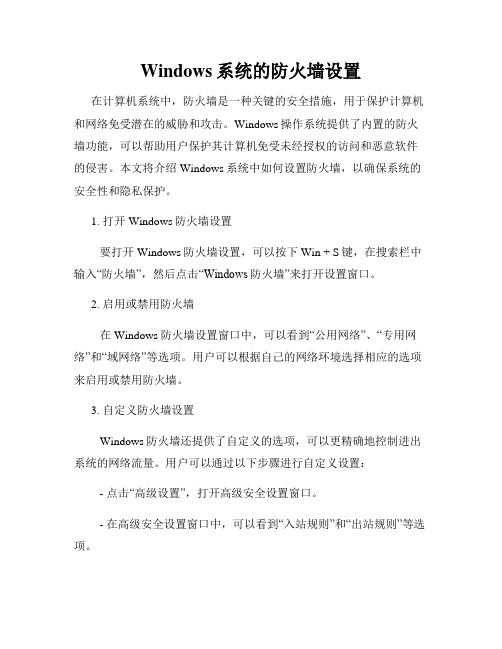
Windows系统的防火墙设置在计算机系统中,防火墙是一种关键的安全措施,用于保护计算机和网络免受潜在的威胁和攻击。
Windows操作系统提供了内置的防火墙功能,可以帮助用户保护其计算机免受未经授权的访问和恶意软件的侵害。
本文将介绍Windows系统中如何设置防火墙,以确保系统的安全性和隐私保护。
1. 打开Windows防火墙设置要打开Windows防火墙设置,可以按下Win + S键,在搜索栏中输入“防火墙”,然后点击“Windows防火墙”来打开设置窗口。
2. 启用或禁用防火墙在Windows防火墙设置窗口中,可以看到“公用网络”、“专用网络”和“域网络”等选项。
用户可以根据自己的网络环境选择相应的选项来启用或禁用防火墙。
3. 自定义防火墙设置Windows防火墙还提供了自定义的选项,可以更精确地控制进出系统的网络流量。
用户可以通过以下步骤进行自定义设置: - 点击“高级设置”,打开高级安全设置窗口。
- 在高级安全设置窗口中,可以看到“入站规则”和“出站规则”等选项。
- 用户可以通过右键点击相应选项,选择“新建规则”来创建新的规则,并根据自己的需求进行设置。
4. 配置防火墙通知Windows防火墙还提供了通知配置选项,可以根据用户的偏好,自定义防火墙的通知行为。
用户可以通过以下步骤进行配置: - 在Windows防火墙设置窗口中,点击“通知设置”。
- 在通知设置窗口中,用户可以选择通知级别,包括“无通知”、“仅显示重要通知”和“显示所有通知”等选项。
5. 更新防火墙规则为了保证防火墙的有效性,用户应定期更新防火墙规则。
Windows操作系统会自动更新防火墙规则,但也可以进行手动更新。
用户可以通过以下步骤进行手动更新:- 在Windows防火墙设置窗口中,点击“更新规则”。
- 系统会自动连接到Microsoft服务器,并下载最新的防火墙规则。
6. 防火墙日志Windows防火墙还提供了防火墙日志功能,用于记录防火墙的活动和事件。
Windows系统防火墙设置教程

Windows系统防火墙设置教程Windows系统自带了一款强大的防火墙工具,能够有效保护计算机免受网络攻击和恶意软件的侵害。
正确设置Windows防火墙可以提高系统的安全性,保护个人隐私和重要数据。
本文将为您详细介绍Windows系统防火墙设置的步骤和方法。
第一步:打开Windows防火墙设置要打开Windows防火墙设置,您可以按下Win + R键,然后在弹出的运行窗口中输入“control firewall.cpl”,点击确定按钮,即可打开Windows防火墙设置的界面。
第二步:配置入站规则入站规则用于管理计算机接受从Internet或其他网络传输到计算机上的数据流量。
可以根据不同的需求配置不同的入站规则。
1. 点击左侧面板的“高级设置”,弹出高级安全窗口。
2. 在高级安全窗口中,点击“入站规则”。
3. 在右侧面板中鼠标右键点击“新建规则”,出现新建入站规则向导。
4. 在向导的第一步中,选择规则类型,通常选择“端口”类型,然后点击下一步。
5. 在向导的第二步中,选择协议类型,一般情况下选择“TCP”或“UDP”,然后点击下一步。
6. 在向导的第三步中,选择端口范围,可以设置具体的端口或者选择“全部端口”,然后点击下一步。
7. 在向导的第四步中,选择操作,一般情况下选择“允许连接”,然后点击下一步。
8. 在向导的第五步中,选择配置文件,建议选择“所有配置文件”,然后点击下一步。
9. 在向导的最后一步中,输入规则名称和描述,然后点击完成按钮。
通过以上步骤,您可以配置入站规则来管理计算机接受的数据流量,保护计算机安全。
第三步:配置出站规则出站规则用于管理计算机从计算机传输至Internet或其他网络的数据流量。
可以根据不同的需求配置不同的出站规则。
1. 在防火墙设置界面的左侧面板中,点击“出站规则”。
2. 在右侧面板中鼠标右键点击“新建规则”,出现新建出站规则向导。
3. 按照入站规则的步骤,根据需求配置出站规则。
Windows系统防火墙配置方法
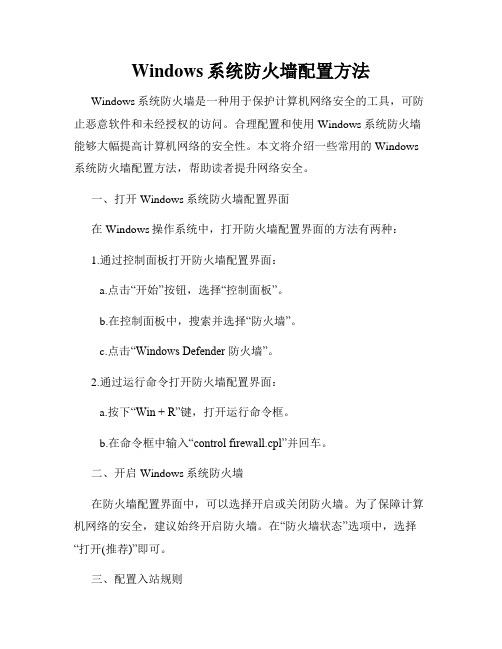
Windows系统防火墙配置方法Windows系统防火墙是一种用于保护计算机网络安全的工具,可防止恶意软件和未经授权的访问。
合理配置和使用Windows系统防火墙能够大幅提高计算机网络的安全性。
本文将介绍一些常用的Windows 系统防火墙配置方法,帮助读者提升网络安全。
一、打开Windows系统防火墙配置界面在Windows操作系统中,打开防火墙配置界面的方法有两种:1.通过控制面板打开防火墙配置界面:a.点击“开始”按钮,选择“控制面板”。
b.在控制面板中,搜索并选择“防火墙”。
c.点击“Windows Defender 防火墙”。
2.通过运行命令打开防火墙配置界面:a.按下“Win + R”键,打开运行命令框。
b.在命令框中输入“control firewall.cpl”并回车。
二、开启Windows系统防火墙在防火墙配置界面中,可以选择开启或关闭防火墙。
为了保障计算机网络的安全,建议始终开启防火墙。
在“防火墙状态”选项中,选择“打开(推荐)”即可。
三、配置入站规则入站规则是指控制从外部网络进入计算机的规则。
通过合理配置入站规则,可以阻止未经授权的访问和恶意攻击。
1.在防火墙配置界面中,选择“高级设置”。
2.在左侧菜单中,选择“入站规则”。
3.在右侧窗口中,点击“新建规则”开始创建入站规则。
4.按照向导提示逐步设置入站规则。
可以选择允许或阻止特定的端口、应用程序或IP地址进入计算机。
四、配置出站规则出站规则是指控制从计算机到外部网络的规则。
通过合理配置出站规则,可以控制计算机上的应用程序对外部网络的访问行为。
1.在防火墙配置界面中,选择“高级设置”。
2.在左侧菜单中,选择“出站规则”。
3.在右侧窗口中,点击“新建规则”开始创建出站规则。
4.按照向导提示逐步设置出站规则。
可以选择允许或阻止特定的端口、应用程序或IP地址从计算机出站。
五、配置高级安全设置Windows系统防火墙还提供了一些高级安全设置,可进一步加强网络安全防护。
如何设置电脑的防火墙和网络安全设置

如何设置电脑的防火墙和网络安全设置随着互联网的快速发展,电脑防火墙和网络安全设置变得越来越重要。
随意暴露在网络上会使我们的电脑面临各种威胁和风险,如病毒、恶意软件、黑客攻击等。
为了确保我们的计算机和个人信息的安全,我们需要正确设置防火墙和网络安全功能。
本文将介绍如何设置电脑的防火墙和网络安全设置,以保护我们的电脑和个人信息。
1. 安装和启用防火墙防火墙是计算机系统的第一道防线,可以阻止未经授权的网络访问。
以下是设置电脑防火墙的步骤:第一步:打开控制面板。
在Windows系统中,点击开始菜单,选择控制面板。
第二步:选择Windows Defender防火墙。
在控制面板中,找到Windows Defender防火墙并点击打开。
第三步:启用Windows Defender防火墙。
在Windows Defender防火墙界面中,选择“打开或关闭Windows Defender防火墙”。
第四步:启用公用网络和专用网络防火墙。
根据你的网络类型,选择公用网络或专用网络,并点击“启用”。
2. 更新和配置安全软件安全软件是保护我们免受病毒和恶意软件侵害的重要工具。
以下是更新和配置安全软件的步骤:第一步:安装一个强大的杀毒软件。
在互联网上下载一个可信赖的杀毒软件,确保其包含实时保护功能。
第二步:更新杀毒软件的病毒库。
打开杀毒软件,并检查最新病毒库更新。
确保定期更新病毒库以获取最新的病毒防护。
第三步:配置杀毒软件设置。
进入杀毒软件的设置界面,根据个人需求配置实时保护、扫描计划和自动隔离等功能。
3. 设定强密码强密码是保护我们在线账户的重要组成部分。
以下是设定强密码的几点建议:第一点:确保密码长度不少于8个字符。
越长的密码越难被猜测或破解。
第二点:使用包含字母、数字和特殊字符的组合密码。
混合使用不同类型的字符可以增加密码的复杂性。
第三点:避免使用明显的个人信息作为密码。
生日、名字、电话号码等信息容易被猜测到。
第四点:定期更改密码。
Windows系统如何设置防火墙
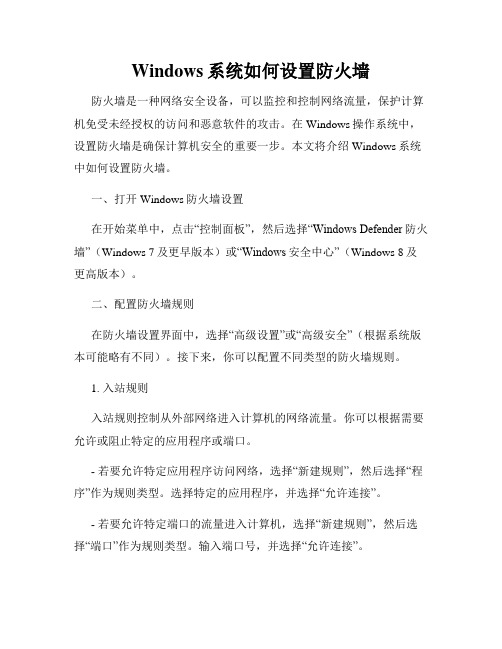
Windows系统如何设置防火墙防火墙是一种网络安全设备,可以监控和控制网络流量,保护计算机免受未经授权的访问和恶意软件的攻击。
在Windows操作系统中,设置防火墙是确保计算机安全的重要一步。
本文将介绍Windows系统中如何设置防火墙。
一、打开Windows防火墙设置在开始菜单中,点击“控制面板”,然后选择“Windows Defender防火墙”(Windows 7及更早版本)或“Windows安全中心”(Windows 8及更高版本)。
二、配置防火墙规则在防火墙设置界面中,选择“高级设置”或“高级安全”(根据系统版本可能略有不同)。
接下来,你可以配置不同类型的防火墙规则。
1. 入站规则入站规则控制从外部网络进入计算机的网络流量。
你可以根据需要允许或阻止特定的应用程序或端口。
- 若要允许特定应用程序访问网络,选择“新建规则”,然后选择“程序”作为规则类型。
选择特定的应用程序,并选择“允许连接”。
- 若要允许特定端口的流量进入计算机,选择“新建规则”,然后选择“端口”作为规则类型。
输入端口号,并选择“允许连接”。
- 若要阻止某个应用程序或端口的流量进入计算机,选择“新建规则”,然后选择“程序”或“端口”作为规则类型。
选择特定的应用程序或输入端口号,并选择“阻止连接”。
2. 出站规则出站规则控制从计算机到外部网络的网络流量。
你可以根据需要允许或阻止特定的应用程序或端口。
- 若要允许特定应用程序访问网络,选择“新建规则”,然后选择“程序”作为规则类型。
选择特定的应用程序,并选择“允许连接”。
- 若要允许特定端口的流量离开计算机,选择“新建规则”,然后选择“端口”作为规则类型。
输入端口号,并选择“允许连接”。
- 若要阻止某个应用程序或端口的流量离开计算机,选择“新建规则”,然后选择“程序”或“端口”作为规则类型。
选择特定的应用程序或输入端口号,并选择“阻止连接”。
三、更新防火墙设置定期更新防火墙设置是确保计算机安全的重要一步。
在哪里设置win防火墙

在哪里设置Win防火墙Win防火墙是Windows操作系统中的一项重要功能,用于保护计算机免受网络攻击和恶意软件的侵害。
它可以监控和控制计算机与外界网络之间的通信,确保网络连接的安全性。
本文将介绍在Windows操作系统中设置Win防火墙的方法以及相关注意事项。
1. 打开Win防火墙设置要设置Win防火墙,首先需要打开防火墙设置。
在Windows操作系统中,可以通过以下几种方式打开防火墙设置:方法一:控制面板1.打开Windows的控制面板。
2.在控制面板窗口中,找到并点击“系统和安全”选项。
3.在“系统和安全”选项中,找到并点击“Windows Defender防火墙”。
4.打开Windows Defender防火墙后,即可进行相关设置。
方法二:设置应用程序1.打开Windows的设置应用程序。
2.在设置应用程序窗口中,点击“更新和安全”选项。
3.在“更新和安全”选项中,找到并点击“Windows Security”。
4.在Windows Security窗口中,点击“防火墙和网络保护”。
5.打开防火墙和网络保护后,即可进行相关设置。
方法三:快速访问菜单1.使用快捷键Win + X打开快速访问菜单。
2.在快速访问菜单中,点击“控制面板”选项。
3.在控制面板窗口中,找到并点击“系统和安全”选项。
4.在“系统和安全”选项中,找到并点击“Windows Defender防火墙”。
5.打开Windows Defender防火墙后,即可进行相关设置。
2. Win防火墙的设置选项打开Win防火墙设置后,您可以根据自己的需求进行以下设置:2.1 公用和专用网络防火墙设置Win防火墙允许您针对公用网络和专用网络进行不同的设置。
公用网络指的是连接到公共WiFi网络或其他不受信任的网络时的网络状态;专用网络则指连接到家庭或办公室网络时的网络状态。
您可以根据网络类型选择不同的设置,例如,对于公用网络,您可以设置防火墙规则更加严格的防护策略,而对于专用网络,则可以相对宽松一些。
Windows防火墙被关闭无法打开

Windows防火墙被关闭无法打开有时候因为需要一些原因关闭了Windows防火墙,想再打开的时候,发现无法打开,怎么办呢?下面就让店铺教大家Windows防火墙被关闭无法打开的解决方法。
Windows防火墙被关闭无法打开的解决方法一、防火墙配置出错开始-->运行-->gpedit.msc这时,打开了组策略在左面分级展开计算机配置-->管理模板-->网络-->网络连接-->Windows 防火墙然后在这下面就是组策略强制限制的一些选项,找到你所需要的配置定义成启用再设置回"未配置" 就可以了。
(有些软件更改的注册表,有时在组策略里显示不出来,可能更改以后组策略里仍然是未配置的,所以要配置一下,再配置回来)二、安全中心被关闭防火墙启用的选项变成灰色,无法启用,并用提示“由于安全考虑,某些设置由组策略控制”运行services.msc打开“服务”将Security Center设为自动,并且启用。
将Windows Firewall/Internet Connection Sharing(ICS)设为自动并且启用。
将Application Layer Gateway Service 设为自动并且启用。
如果仍然不能启用防火墙,执行以下步骤:运行regedit.exe打开注册表,删除下面两项:HKEY_LOCAL_MACHINE \ SOFTWARE \ Policies \ Microsoft \ WindowsFirewallHKEY_CURRENT_USER \ SOFTWARE \ Policies \ Microsoft \ WindowsFirewall(至少能找到一项)在服务中重启Windows Firewall/Internet Connection Sharing(ICS)如果继续提示“由于安全考虑,某些设置由组策略控制”,不会影响使用。
- 1、下载文档前请自行甄别文档内容的完整性,平台不提供额外的编辑、内容补充、找答案等附加服务。
- 2、"仅部分预览"的文档,不可在线预览部分如存在完整性等问题,可反馈申请退款(可完整预览的文档不适用该条件!)。
- 3、如文档侵犯您的权益,请联系客服反馈,我们会尽快为您处理(人工客服工作时间:9:00-18:30)。
windows防火墙打开方法
windows防火墙打开方法如下打开控制面板
2鼠标左键单击【windows防火墙】
3然后鼠标左键单击【打开或关闭windows防火墙】
4如果是关闭,选中【关闭windows防火墙(不推荐)】;如果是开启,选中【启用windows防火墙】,最后单击确定即可注意事项
最后一个关闭的界面,上下两个都要选中才行
相关阅读:
防火墙类型
网络层防火墙
网络层防火墙可视为一种 ip 封包过滤器,运作在底层的tcp/ip协议堆栈上。
我们可以以枚举的方式,只允许符合特定规则的封包通过,其余的一概禁止穿越防火墙(病毒除外,防火墙不能防止病毒侵入)。
这些规则通常可以经由管理员定义或修改,不过某些防火墙设备可能只能套用内置的规则。
我们也能以另一种较宽松的角度来制定防火墙规则,只要封包不符合任何一项“否定规则”就予以放行。
操作系统及网络设备大多已内置防火墙功能。
较新的防火墙能利用封包的多样属性来进行过滤,例如:来源 ip地址、来源端口号、目的 ip 地址或端口号、服务类型(如
http 或是 ftp)。
也能经由通信协议、ttl 值、来源的网域名称或网段...等属性来进行过滤。
应用层防火墙
应用层防火墙是在 tcp/ip 堆栈的“应用层”上运作,您使用浏览器时所产生的数据流或是使用 ftp 时的数据流都是属于这一层。
应用层防火墙可以拦截进出某应用程序的所有封包,并且封锁其他的封包(通常是直接将封包丢弃)。
理论上,这一类的防火墙可以完全阻绝外部的数据流进到受保护的机器里。
防火墙借由监测所有的封包并找出不符规则的内容,可以防范电脑蠕虫或是木马程序的快速蔓延。
不过就实现而言,这个方法既烦且杂(软件有千千百百种啊),所以大部分的防火墙都不会考虑以这种方法设计。
xml 防火墙是一种新型态的应用层防火墙。
根据侧重不同,可分为:包过滤型防火墙、应用层网关型防火墙、服务器型防火墙。
数据库防火墙
数据库防火墙是一款基于数据库协议分析与控制技术的数据库安全防护系统。
基于主动防御机制,实现数据库的访问行为控制、危险操作阻断、可疑行为审计。
数据库防火墙通过sql协议分析,根据预定义的禁止和许可策略让合法的sql操作通过,阻断非法违规操作,形成数据库的外围防御圈,实现sql危险操作的主动预防、实时审计。
数据库防火墙面对来自于外部的入侵行为,提供sql注入禁止和数据库虚拟补丁包功能。
看了“ windows防火墙如何去打开”文章的。
